Risolvi l'errore di discordia limitato alla frequenza
Pubblicato: 2021-07-09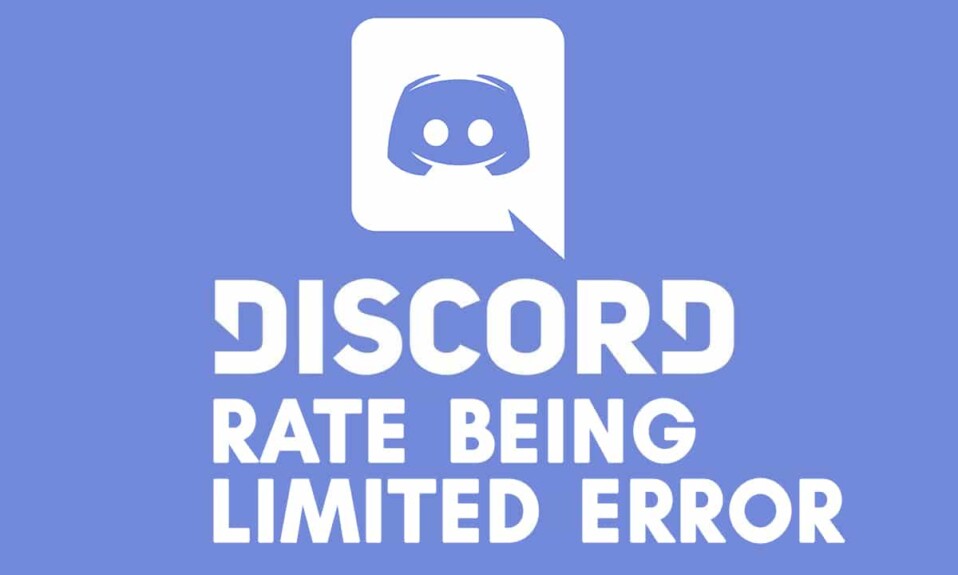
Riscontri che il tasso di discordia è un errore limitato e non sei in grado di risolverlo? Continuare a leggere…. In questa guida, correggeremo l'errore Rate Limited su Discord.
Cosa rende unico Discord?
Discord è fondamentalmente una piattaforma di comunicazione digitale gratuita. A differenza di qualsiasi altro programma di comunicazione di gioco in cui le modalità di comunicazione sono limitate, Discord offre ai suoi utenti vari canali di comunicazione come testi, immagini, video, gif e chat vocale. Il componente della chat vocale di Discord è estremamente noto e apprezzato dai giocatori di tutto il mondo durante il gioco.
Qual è l'errore "Rate Limited" di Discord?
Discord ha vari canali che richiedono la verifica mobile tramite messaggi di testo. Questo errore si verifica in genere quando un processo di verifica mobile non riesce e l'utente continua a riprovare.
Cosa causa l'errore Discord Rate Limited?
Questo errore si verifica quando l'utente tenta di reinserire il testo di autenticazione e l'app si rifiuta di accettarlo. Questa è una funzione precauzionale di Discord che protegge dall'ingresso non autorizzato indovinando il codice di verifica del testo.
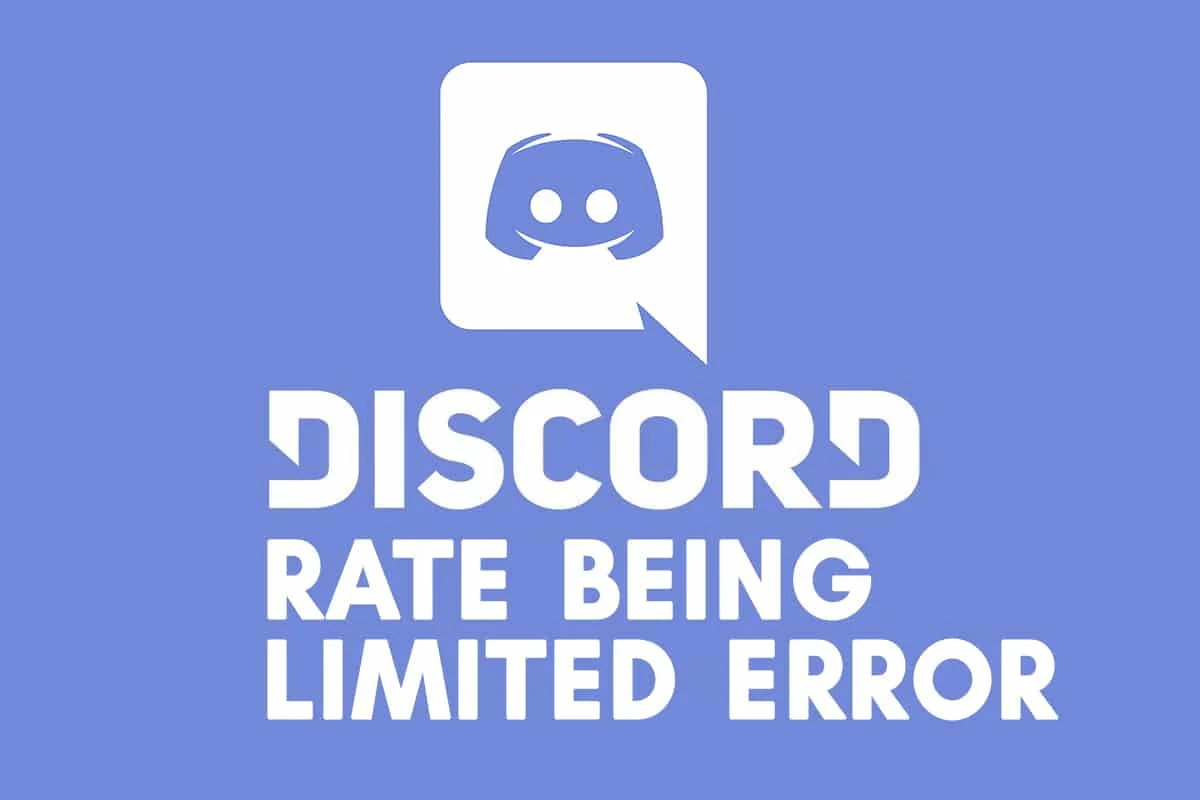
Contenuti
- Come correggere l'errore limitato alla frequenza di discordia?
- Metodo 1: usa la finestra di navigazione in incognito
- Metodo 2: usa una VPN
- Metodo 3: ripristinare il router
- Metodo 4: usa l'hotspot mobile
- Metodo 5: contattare l'assistenza Discord
Come correggere l'errore limitato alla frequenza di discordia?
Metodo 1: usa la finestra di navigazione in incognito
In questo metodo, avvieremo l'app Discord nella modalità di navigazione in incognito del browser per vedere se questo risolve il tasso di discordia essendo un errore limitato.
1. Avvia qualsiasi browser web come Google Chrome, Mozilla Firefox, ecc. sul tuo computer.
2. Per abilitare la modalità di navigazione in incognito in qualsiasi browser, premi semplicemente i tasti Ctrl + Maiusc + N insieme.
3. Nel campo URL, digita l'indirizzo web Discord e premi Invio .
4. Accedi utilizzando le tue credenziali per utilizzare l'app Discord.
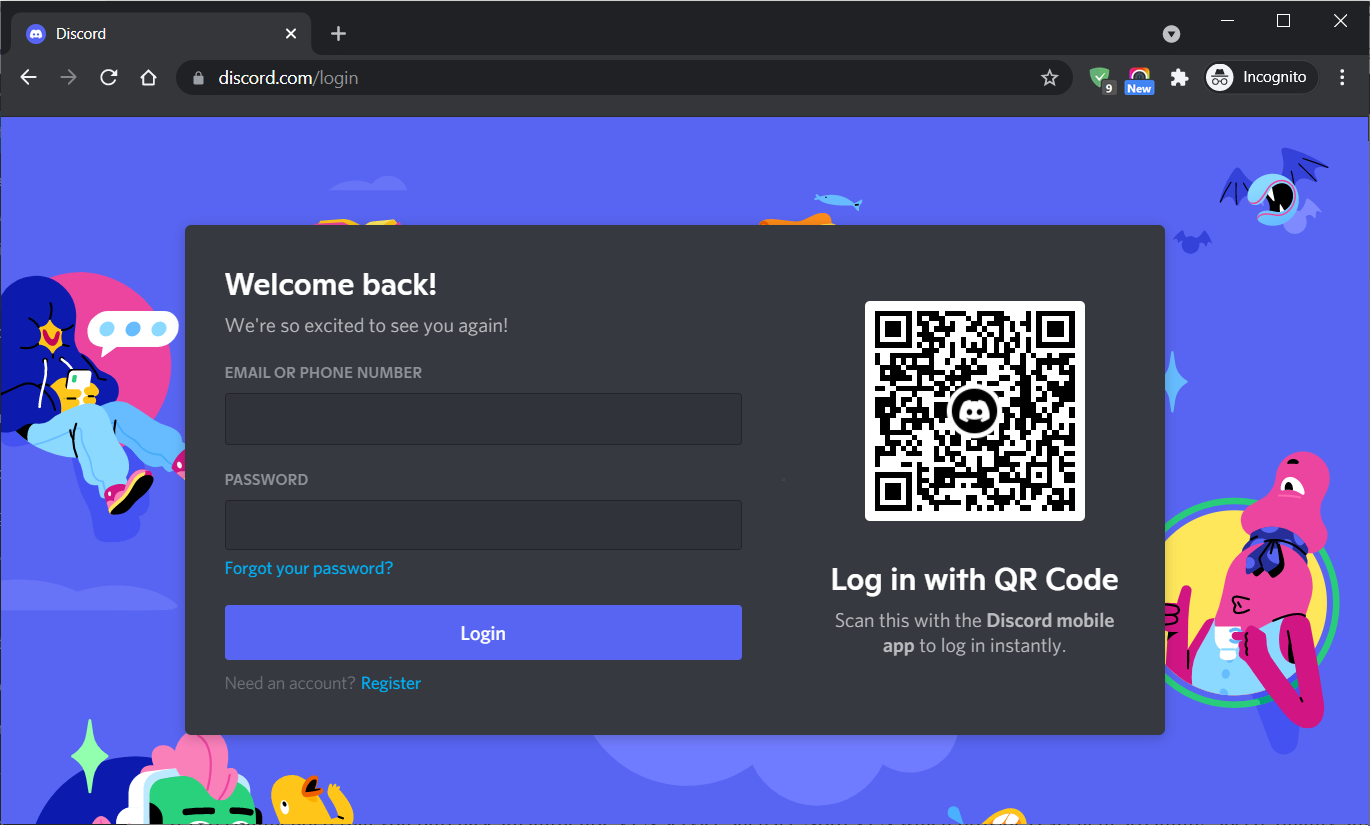
5. Infine, fai clic sull'icona a forma di ingranaggio posta accanto al nome utente e completa l'attività che Discord aveva precedentemente impedito.
Metodo 2: usa una VPN
Se il problema è causato da un blocco IP, l'utilizzo di una VPN è la soluzione migliore. Una VPN viene utilizzata per modificare temporaneamente il tuo indirizzo IP, per accedere a determinate funzionalità che sono bloccate per il tuo attuale indirizzo IP a causa della privacy o delle restrizioni regionali.
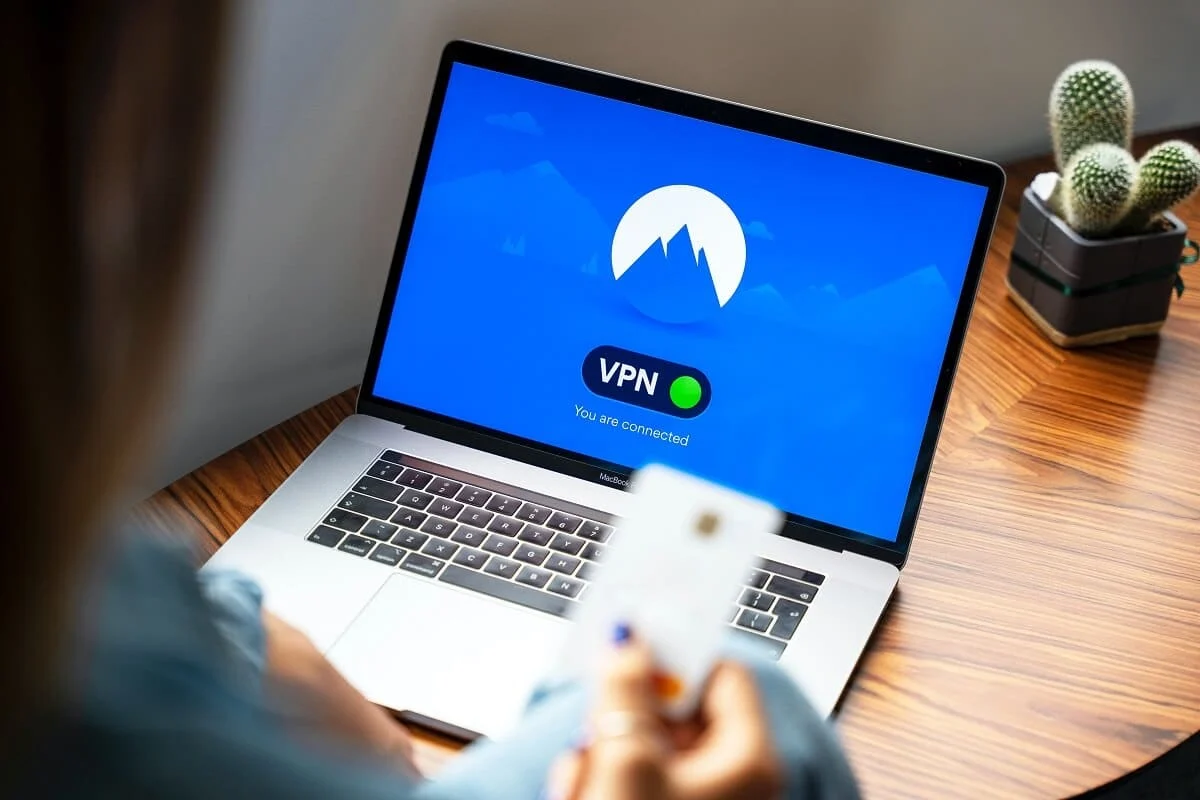
Si consiglia di acquistare un servizio VPN autentico come Nord VPN che offre velocità, qualità e sicurezza di streaming eccellenti.
Leggi anche: Come risolvere nessun errore di percorso su Discord
Metodo 3: ripristinare il router
Il ripristino del router può aiutare a correggere piccoli problemi con il dispositivo e la connessione Internet. Questo è il modo più sicuro e veloce per correggere Discord che stai ricevendo un errore limitato. Puoi ripristinare il router con l'aiuto del pulsante di accensione o del pulsante di ripristino.
Opzione 1: utilizzo del pulsante di accensione
Il ripristino delle impostazioni originali del router con il pulsante di accensione è il modo più semplice per eliminare rapidamente qualsiasi problema di rete.
1. Scollegare il router da tutti i dispositivi collegati.
2. Tenere premuto il pulsante di accensione sul router per almeno 30 secondi .
3. Questo riporterà il router alle impostazioni di fabbrica/predefinite .
4. Rimuovere il router dalla presa di corrente e ricollegarlo dopo alcuni minuti.

5. Accendere il router e collegarlo al computer.
Nota: la password predefinita per il router può essere trovata nel manuale utente del router o sul sito Web ufficiale.
Opzione 2: utilizzo del pulsante Ripristina
I pulsanti di ripristino si trovano generalmente sul retro del router. Tutto ciò di cui hai bisogno è una spilla da balia per utilizzare questo piccolo pulsante.
1. Scollega tutti i dispositivi collegati dal router.
2. Prendi il router e infila uno spillo nel foro dietro di esso. Il router verrà ripristinato .


3. Ora collega il router e collega il tuo dispositivo ad esso.
4. Per riconnetterti, dovrai inserire la password predefinita come indicato in precedenza.
Il tuo indirizzo IP cambierà immediatamente dopo aver riavviato il router e sarai in grado di utilizzare Discord. Verificare se l'errore persiste ancora. In tal caso, provare la correzione successiva.
Metodo 4: usa l'hotspot mobile
È possibile utilizzare un hotspot mobile per correggere l'errore limitato alla velocità di discordia. Questo metodo ha lo stesso scopo dell'utilizzo di una VPN perché eviterà problemi di indirizzo IP bloccato.
Segui i passaggi indicati di seguito per iniziare:
1. Scollegare il cellulare e il computer da Internet e riavviare.
2. Apri il telefono, connettiti ai dati mobili come mostrato.
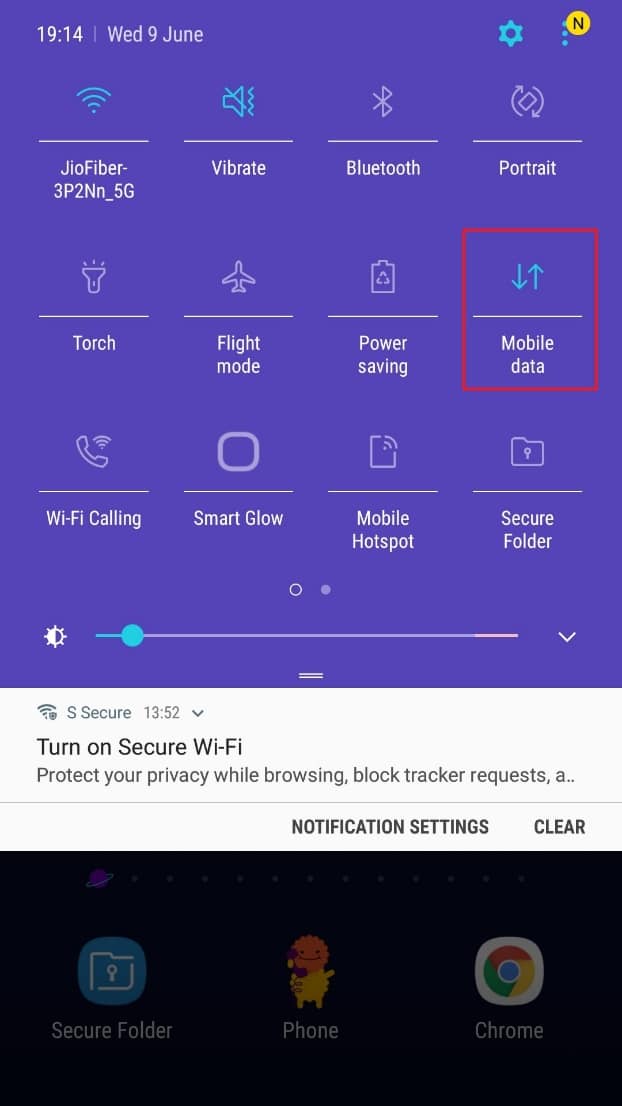
3. Ora attiva la funzione Hotspot dal menu di notifica . Fare riferimento all'immagine data.
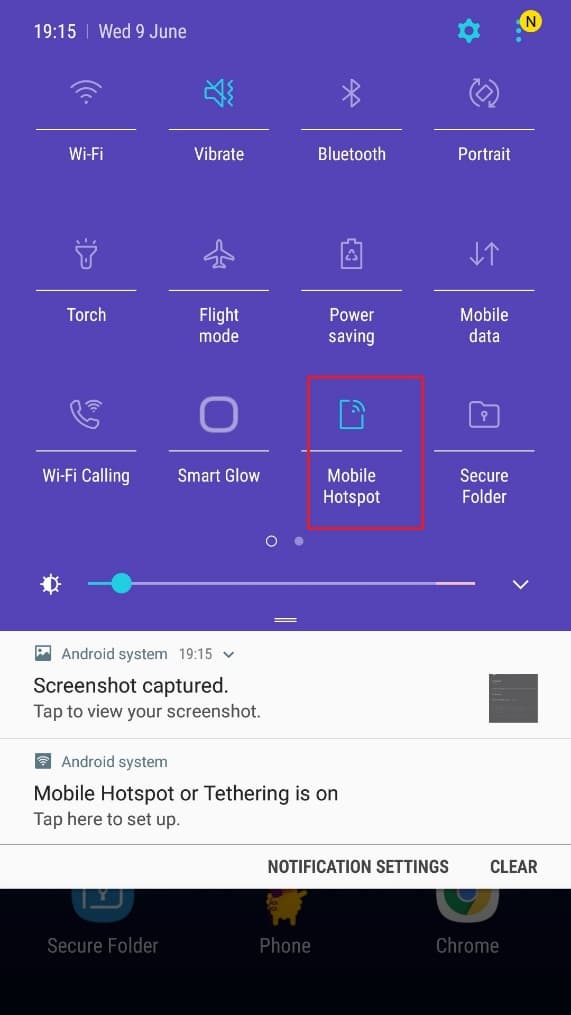
4. Collega il tuo computer all'hotspot creato dal tuo telefono.
5. Accedi a Discord e verifica se sei in grado di correggere l'errore relativo alla velocità di discordia.
Nota: è possibile passare alla rete Wi-Fi dopo aver effettuato correttamente l'accesso.
Leggi anche: Risolto il problema con l'audio della condivisione dello schermo di discordia non funzionante
Metodo 5: contattare l'assistenza Discord
Se non sei stato in grado di risolvere il problema di Discord "Sei classificato limitato" utilizzando le soluzioni sopra elencate, dovresti contattare l'assistenza Discord.
1. Accedi all'app o al sito Web Discord utilizzando i tuoi dati di accesso.
2. Ora vai alla pagina Invia una richiesta.
3. Dal menù a tendina, scegli il supporto di cui hai bisogno e compila il form per inoltrare la richiesta.
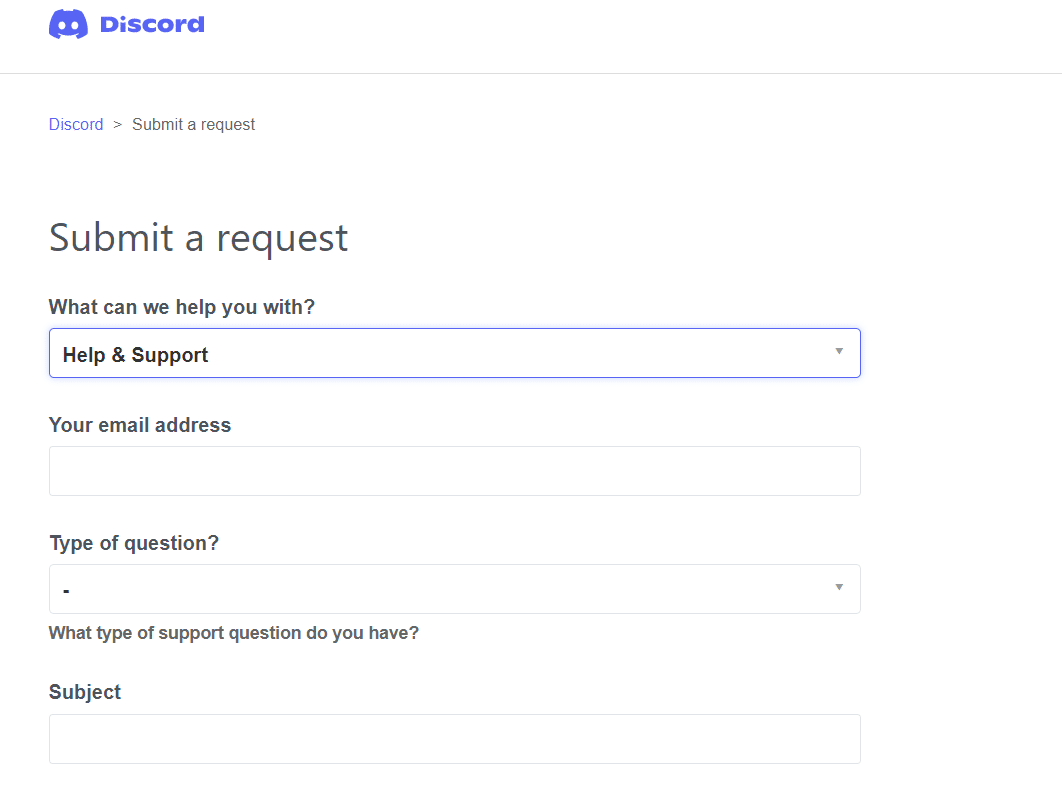
4. Ora, fai clic sul pulsante Invia richiesta in fondo alla pagina.
Nota: indica nel ticket di supporto il problema relativo alla tariffa limitata , nonché l'azione eseguita che ha causato la visualizzazione di questo errore sullo schermo.
Il supporto di Discord esaminerà questo problema e cercherà di risolverlo per te.
Domande frequenti (FAQ)
Q1. Per quanto tempo rimane l'errore del limite di velocità?
Una restrizione tariffaria indica che ci sono stati troppi tentativi in un breve periodo di tempo. Pertanto, dovrai attendere circa 15 minuti prima di riprovare.
Q2. Cosa significa l'errore 1015 che stai valutando limitato?
Quando un utente segnala di aver riscontrato l'errore 1015, significa che Cloudflare sta rallentando la sua connessione. Per un breve periodo, al dispositivo con limitazione di frequenza viene impedita la connessione. Quando ciò accade, l'utente non sarà in grado di accedere temporaneamente al dominio.
Q3. Che cos'è la limitazione della velocità?
La limitazione della velocità è un approccio di gestione del traffico di rete. Limita il numero di volte in cui qualcuno può ripetere un'azione in un intervallo di tempo fisso.
Ad esempio, il tentativo di accedere a un account o il tentativo di controllare un risultato online.
Alcuni tipi di attività dannose dei bot possono essere bloccati dalla limitazione della frequenza. Può anche aiutare a ridurre il carico sui server web.
Q4. La gestione dei bot e la limitazione della velocità sono la stessa cosa?
La limitazione della frequenza è piuttosto limitata, sebbene efficace. Può impedire solo alcuni tipi di attività dei bot.
Ad esempio, Cloudflare Rate Limiting protegge da attacchi DDoS, abusi delle API e attacchi di forza bruta, ma non sempre impedisce altri tipi di attività di bot dannosi. Non è in grado di distinguere tra bot buoni e cattivi.
La gestione dei bot, d'altra parte, può rilevare l'attività dei bot in un modo molto più completo. Cloudflare Bot Management, ad esempio, utilizza l'apprendimento automatico per rilevare i bot sospetti, consentendogli di bloccare una gamma più ampia di attacchi di bot.
Consigliato:
- Discordia non si apre? 7 modi per risolvere la discordia non aprono il problema
- Come disinstallare completamente Discord su Windows 10
- Correggi l'errore di aggiornamento di Windows 0x800704c7
- Correggi l'errore Omegle durante la connessione al server
Ci auguriamo che questa guida sia stata utile e che tu sia stato in grado di risolvere il problema che stai riscontrando con un tasso di errore limitato su Discord . Facci sapere quale metodo ha funzionato per te. Se hai domande/suggerimenti, lasciali nella casella dei commenti.
